
Ez itt az utolsó: Június 28-án, 2021-ben a Microsoft kiadta az első épít a Windows 11 tagja a Windows-Insider programot. Itt van, hogy csatlakozzon fel és telepítse a Windows 11 Insider megtekintése a számítógépen.
Figyelmeztetés: Te Testing kiadás előtti szoftver
A Windows 11 egy korai, hiányos állapotban van. Ez a hibákat és hiányosságokat, és megsértheti az adatokat. Tehát csak telepíteni a Windows 11 Preview egy teszt gép, és csak akkor, ha teljes mentést az adatairól.
Ez nem egy termelési kiadás a Windows 11 jelentette a mindennapi használatra, ez hivatott segíteni Microsoft azonosítani a hibákat és kijavítani őket, mielőtt a teljes kiadás a Windows 11 az idén.
Először ellenőrizze, hogy a PC képes futtatni a Windows 11
Mielőtt belekezdenénk a Windows telepítése 11, akkor először meg kell hogy ha a számítógép megfelel a rendszer követelményeinek .
A leggyorsabb módja, hogy ha letölti a Microsoft ingyenes PC Health Check app és fut a gépen. Kapsz egy üzenetet, hogy vagy azt mondja, te jó menni, vagy azt mondja, a számítógép nem képes futtatni a Windows 11, valamint néhány részletet, hogy miért nem felel meg a követelményeknek.
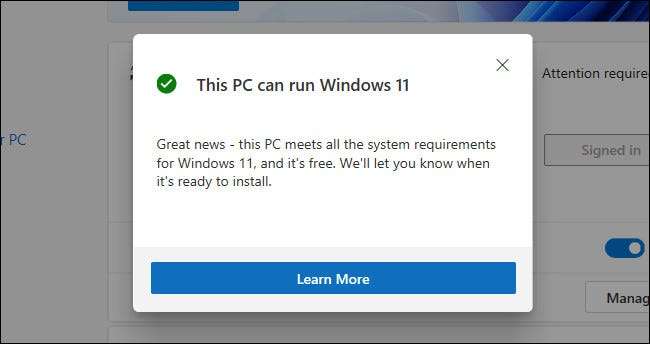
Érdemes megjegyezni, hogy a Microsoft bejelentette, hogy pihentető néhány rendszer követelményeinek hogy megfeleljen a minimális követelményeket, hogy csatlakozzon a Windows-Insider programnak az a Windows 11 megtekintett időszakban.
Ha nem szeretné futtatni a PC Health Check app, akkor is felülvizsgálja a rendszerkövetelmények Windows 11 és hasonlítsa össze őket a készülék műszaki kézzel.
ÖSSZEFÜGGŐ: Hogyan ellenőrizze, hogy a Windows 10 PC futtatja a Windows 11-et
Ezután be Windows Insider Program
Ahhoz, hogy egy settenkedik kandikál a Windows 11, akkor be kell csatlakozzon a Windows-Insider Program Olyan ez, mint regisztrálni, hogy a béta-tesztelő korai Windows-kiadások. Ez teljesen ingyenes (sőt, de segít a Microsoft tesztelésével a szoftver ingyen).
Ha csatlakozni, akkor be kell, hogy látogassa meg a A Windows Insider honlapján és kattintson a „Regisztráció”. Akkor jelentkezzen be Microsoft-fiókot (ha nincs Microsoft-fiók, akkor be kell hogy egy első ).
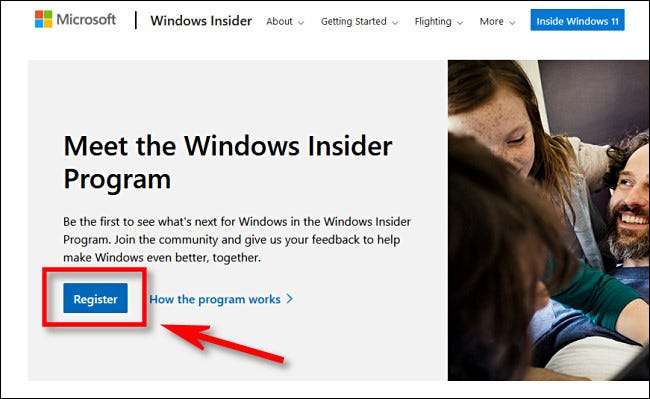
A kattintás után a több megállapodást, akkor lehet felvenni. Gratulálunk!
Most, hogy már Windows Insider, jelentkezzen be a Windows 10 PC kívánt frissítést a Windows 11 Preview. Nyissa meg a Beállítások és kattintson az „Update & amp; Biztonság „, majd válassza ki a»Windows Insider Program«az oldalsávon.
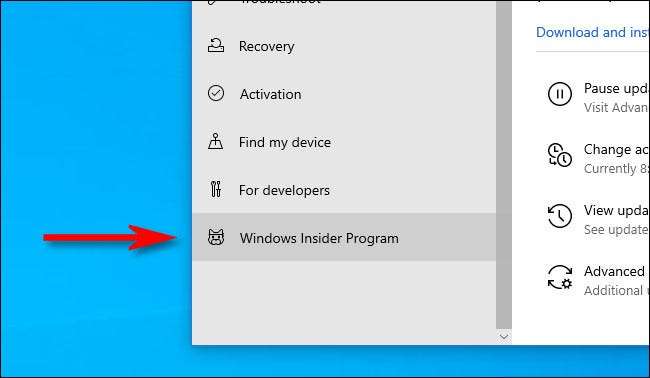
Ezen a ponton, ha van Választható diagnosztikai adatokat tiltva a Windows 10 telepítése, beállításai fogja mondani, hogy szükség van, amely lehetővé tette az első telepítése előtt Insider frissítéseket. Ha ez a helyzet, kövesse a megadott linket a Beállítások oldalon engedélyezze Opcionális diagnosztikai adatokat, majd vissza a Beállítások & gt; Frissítés & amp; Biztonság & gt; A Windows Insider program. Egyszer ott, kattintson a „Get Started”.
Jegyzet: Ha a Windows 11 nem fut a számítógépen, vagy ha a Microsoft azt javasolja, hogy elkerüljék a Windows 11 a PC hardver-látni fogja szóló üzenet jelenik meg a Windows Insider beállítások oldalon van.
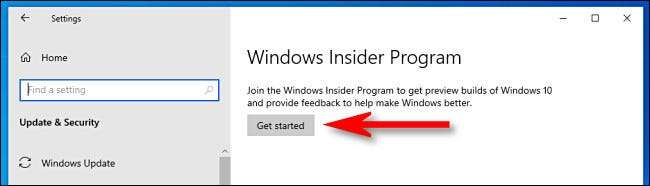
Összekapcsolása után a Windows Insider fiókot, meg kell adnia a „Pick Insider beállítások”. Válassza ki a „Dev Channel”, hogy Windows 11 Insider megtekintése, majd kattintson a „Megerősítés”.
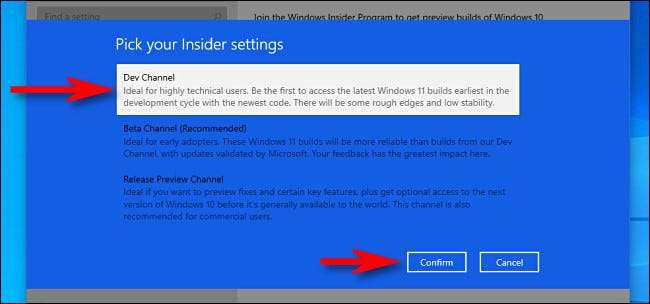
A következő megállapodás képernyőn, kattintson a „Megerősítés”. Ezután kattintson az „Újraindítás most”. Amikor az újraindítás befejeződik, a PC teljes mértékben kapcsolódnak egymáshoz, és beiratkozott a Windows Insider program.
ÖSSZEFÜGGŐ: Hogyan lehet csatlakozni Windows Insider program és új funkciók tesztelésére
Letöltés Windows 11 Preview Beállítások
Most, hogy a számítógép már beiratkozott a Windows Insider program nyissa meg a Beállítások és nyissa meg a Beállítások & gt; Frissítés & amp; Biztonság & gt; A Windows Insider program újra. Kattintson a „Check for Updates”, és egy pillanat múlva, Windows 11 Insider megtekintése kezdi a letöltést.
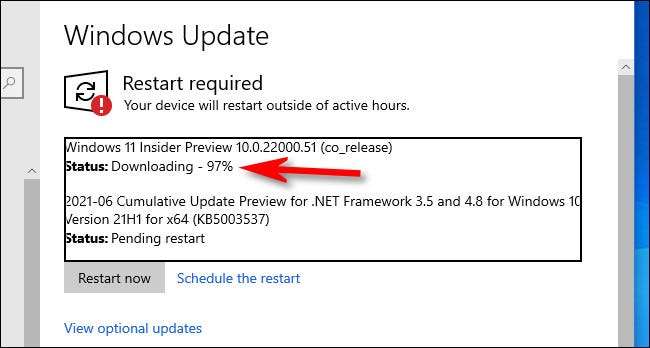
Hosszú letöltés és telepítés után a Windows Update belsejében újra kell indítania a készüléket. A Windows Update ezután átveszi a számítógép frissítését, miközben megjelenik egy kék képernyő, amely megmutatja az előrehaladást, és azt mondja: "A számítógép újraindulhat néhányszor." Ez valójában megnyugtató, mert a mi esetünkben a Windows újraindította a teszt számítógépünket legalább ötször frissítés közben.

Hirtelen, a PC újraindít a bejelentkező képernyőn az óra egy új helyen. A számítógép most fut a Windows 11 bennfentes előnézetben. Fiókja ugyanaz lesz, ezért jelentkezzen be, és láthatja a Windows 11-et az összes lekerekített dicsőségben.
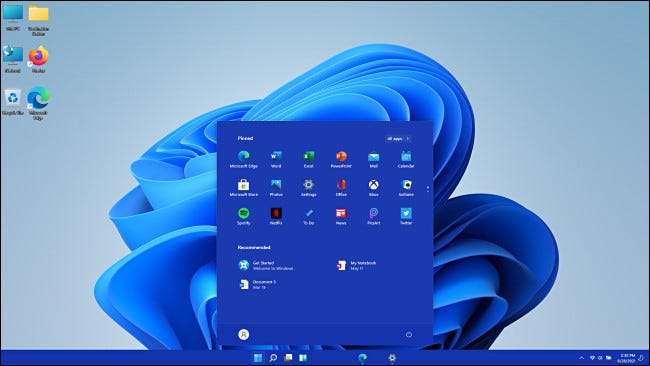
Szórakozzon felfedezni az összes új dolog a Windows 11-ben !
ÖSSZEFÜGGŐ: Windows 11: Mi az újdonság a Microsoft új operációs rendszerében







